如何用ps画小图标
1、打开ps,新建画布,前景色调成【1a181b】点击确定,ALT+Delete填充颜色。
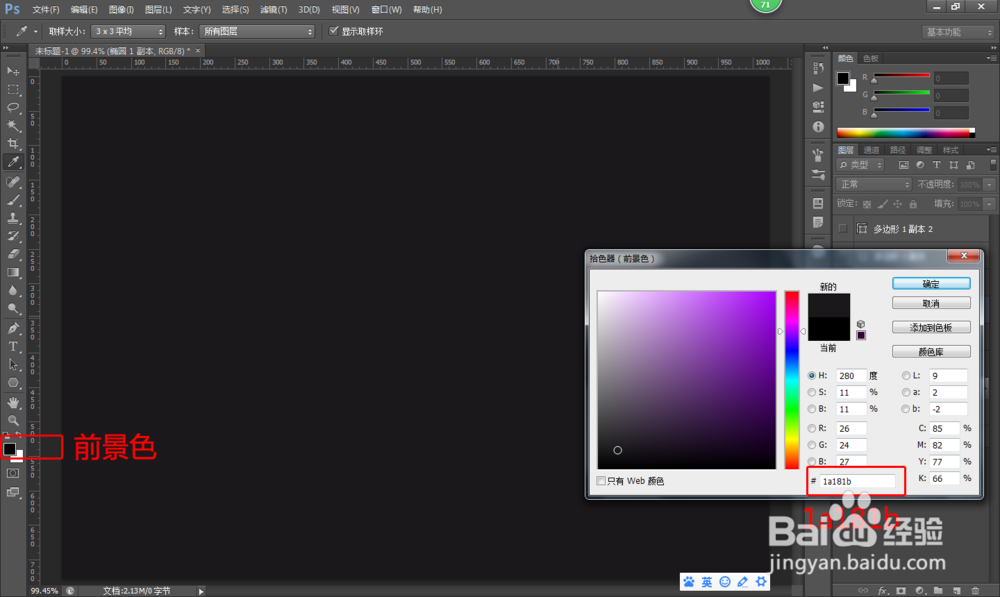
2、利用椭圆工具画一个圆,
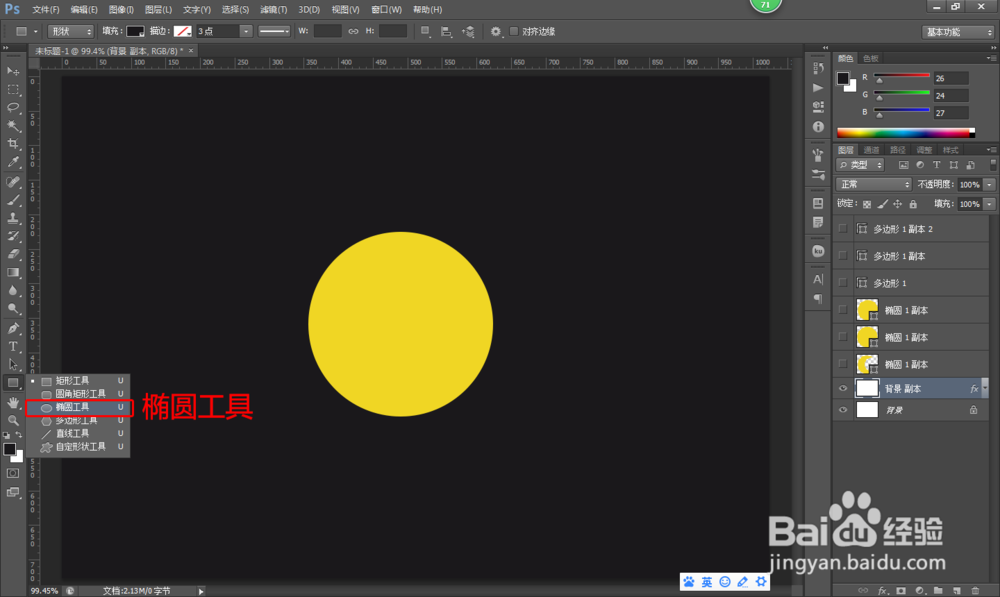
3、在画一个小圆,覆盖在上面,(或者ctrl+j复制一个圆,然后ctrl+t在按住shift+alt同比缩放,)
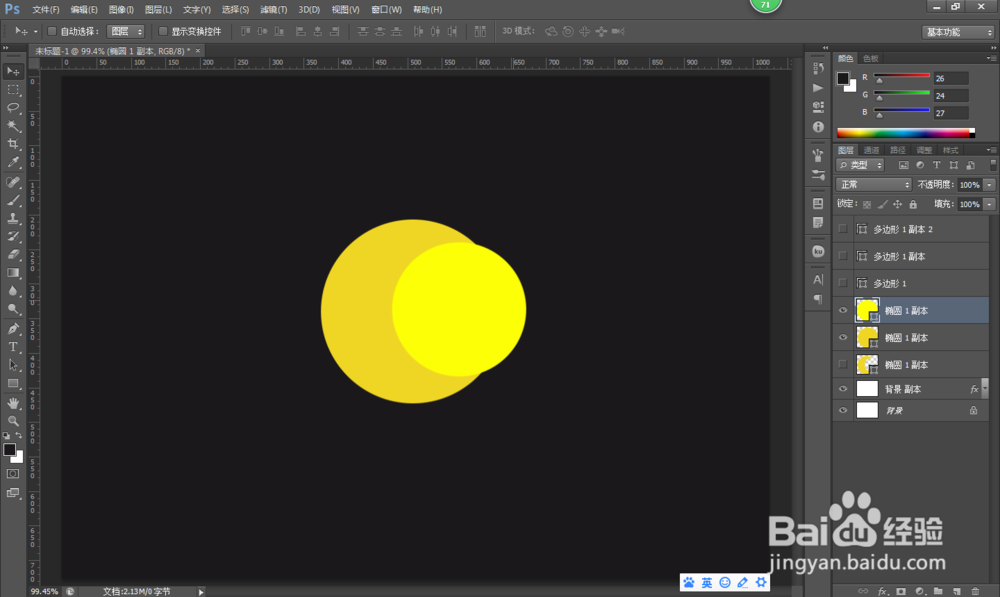
4、【Shift+鼠标左键】选中2个圆的图层,【Ctrl+e】合并2个圆,使之成为一个图层。

5、选中图层,使用【路径选择工具】就是那个黑色鼠标箭头的样子,然后点击小圆,就选中小圆了。

6、在选中状态下,点击【路径超作小图标】菜单下的【减去顶层形状】,(这个功能就是把大圆上面的小圆减去,包括重叠的部分。)

7、月亮就出来了,双击图层缩略图,自由调节月亮颜色。月亮就做出来了。

8、加点小星星或者黑夜的背景,或者其他素材,使画面更丰富,美观。
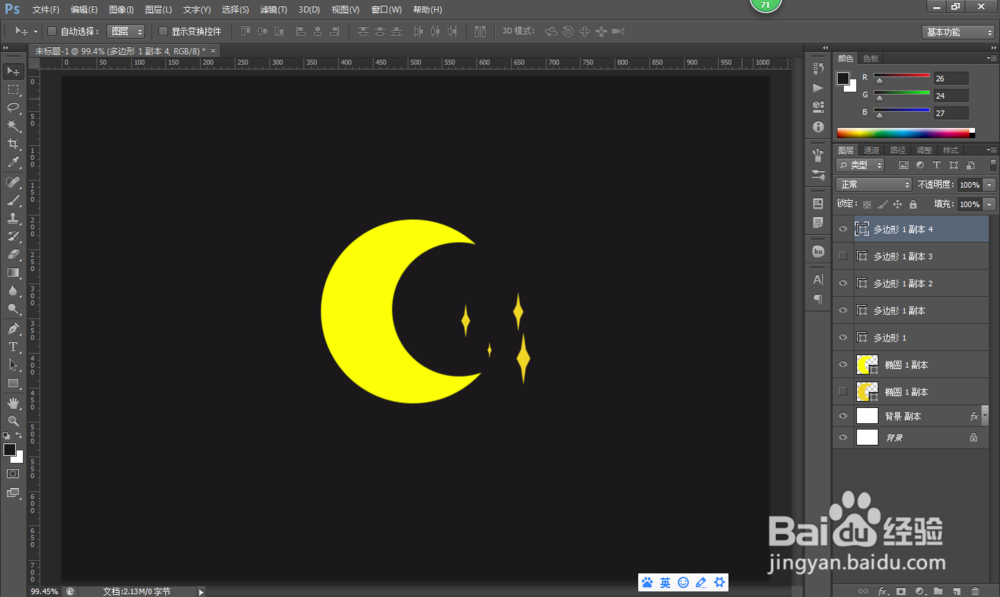
声明:本网站引用、摘录或转载内容仅供网站访问者交流或参考,不代表本站立场,如存在版权或非法内容,请联系站长删除,联系邮箱:site.kefu@qq.com。